Utiliser l’application Files d’attente pour Microsoft Teams
L’application Files d’attente est une expérience Teams native qui étend les fonctionnalités d’engagement client de votre organization. Cette solution collaborative de gestion des appels permet aux membres de l’équipe de gérer les appels des clients et aux responsables d’équipe de gérer les files d’attente, d’accéder aux rapports et d’analyser les données. Vous pouvez épingler l’application à gauche de Teams pour un accès facile.
À compter de la présentation des appels dans la file d’attente d’appels, votre équipe peut utiliser l’application Files d’attente pour gérer les appels entrants, qu’ils soient RTC ou VOIP. Vous pouvez effectuer des appels sortants au nom des files d’attente d’appels ou des standards automatiques auxquels vous êtes affecté. Vous pouvez passer en revue vos métriques de file d’attente d’appels et collaborer en toute transparence avec des prospects ou des collègues dans le flux de travail. En fonction de vos autorisations, vous pouvez surveiller les files d’attente d’appels et les standards automatiques en temps réel, accepter ou désactiver les membres de votre équipe, générer des rapports de performances et configurer les files d’attente d’appels et les standards automatiques.
Remarque : L’application Files d’attente est actuellement en préversion privée. Une fois en disponibilité générale, il sera inclus dans Teams Premium, une licence complémentaire qui fournit des fonctionnalités supplémentaires pour rendre les réunions Teams plus personnalisées, intelligentes et sécurisées. Pour accéder à Teams Premium, contactez votre administrateur informatique.
Lancez l’application
Une fois que vous avez été autorisé par votre administrateur informatique, l’application Files d’attente est prête à être utilisée.
-
Sélectionnez Afficher d’autres applications

-
Recherchez l’application Files d’attente.
-
Vous pouvez épingler l’application à la barre en cliquant dessus avec le bouton droit et en sélectionnant Épingler.
Afficher la file d’attente des appels
Selon la structure de votre organization, vous pouvez choisir plusieurs files d’attente d’appels. Dans l’application Files d’attente, vous pouvez voir les files d’attente disponibles à joindre en haut de la fenêtre.
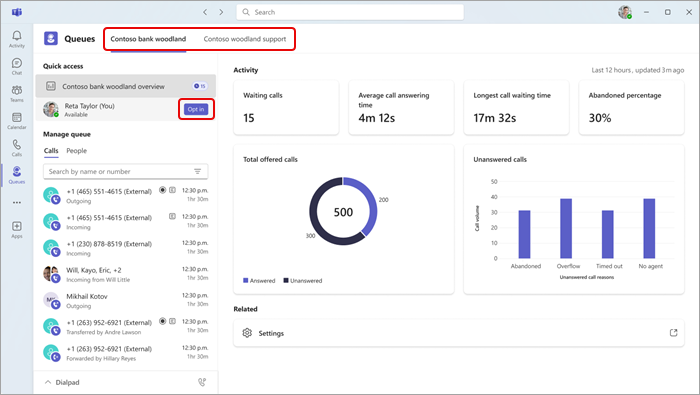
-
Sélectionnez la file d’attente dans laquelle vous souhaitez vous inscrire.
-
Cliquez sur Accepter.
Une fois que vous avez choisi, vous commencez à recevoir des appels de cette file d’attente. Pour vous désinscrire, revenez au même bouton et sélectionnez Désactiver. Cela vous supprimera de la liste des membres de l’équipe participants et vous cesserez de recevoir des appels.
En outre, les responsables d’équipe peuvent accepter ou désactiver directement les membres de leur équipe. Pointez sur leur nom et le bouton Accepter/Refuser s’affiche.
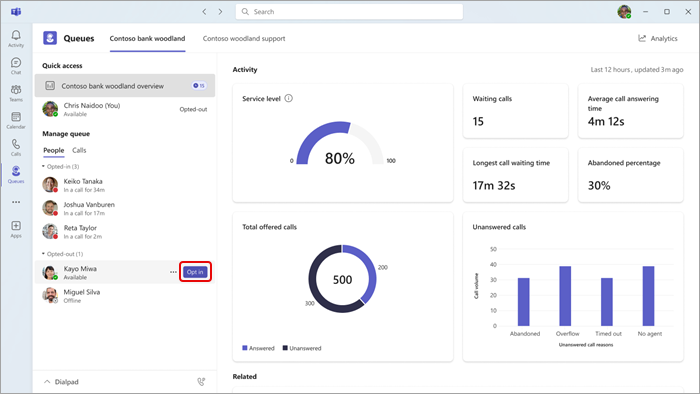
Remarque : Si le routage basé sur la présence est activé dans les paramètres d’appel, les membres de l’équipe doivent être tous deux activés et avoir leur status défini sur Disponible pour recevoir des appels.
Interagir avec votre équipe
Vos collègues sont regroupés selon leur status d’adhésion/refus. Pour envoyer un message ou lancer un appel, sélectionnez simplement un membre de l’équipe dans le menu.
-
Sous Filed’attente M anage, sélectionnez Personnes.
-
Cliquez sur le nom de la personne avec laquelle vous souhaitez interagir. Si vous appelez un membre de l’équipe de cette façon, vous aurez la possibilité de choisir le numéro de téléphone utilisé par l’appel sortant.
Utiliser le pavé numérique
Sélectionnez Dialpad dans le coin inférieur gauche de la fenêtre pour développer l’affichage. À partir de là, vous pouvez passer des appels sortants.
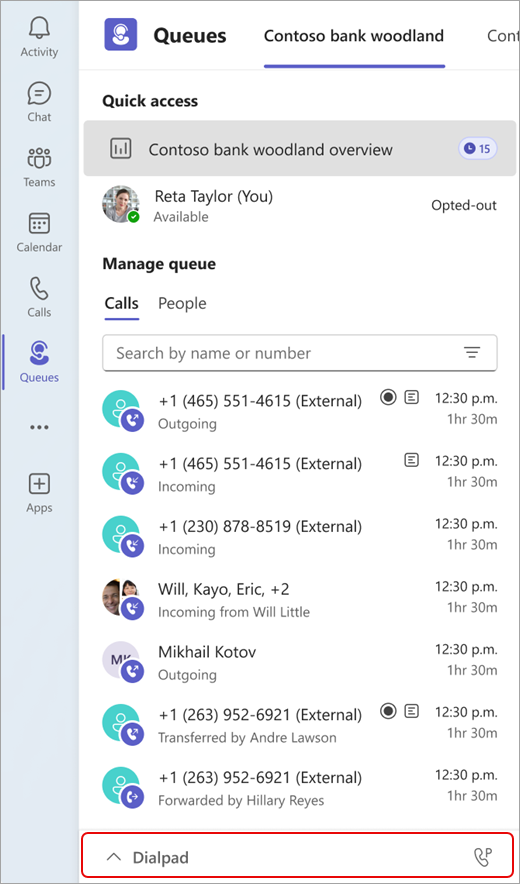
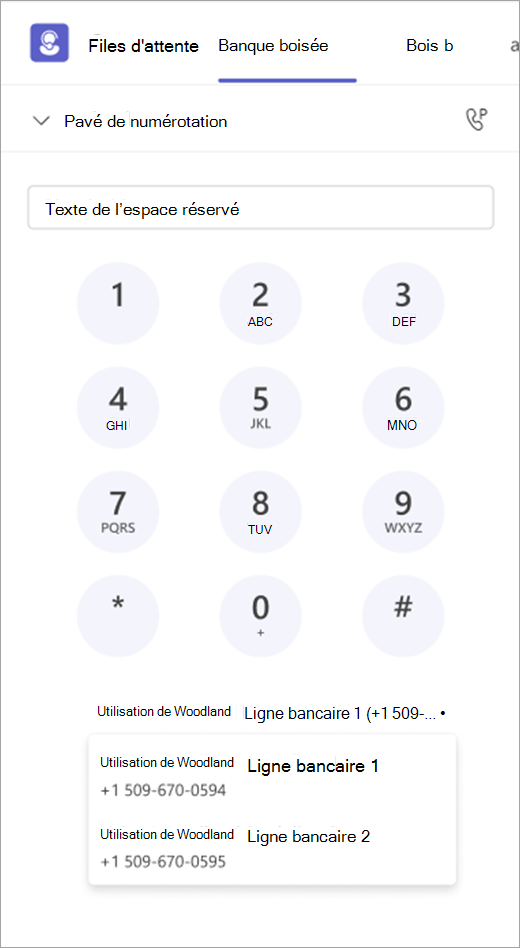
Si votre organization a le choix entre plusieurs numéros sortants, une liste déroulante s’affiche au-dessus du bouton Appeler, ce qui vous permet de choisir le numéro avec lequel vous souhaitez passer des appels sortants.
Afficher l’historique des appels
Pour afficher les appels passés, y compris les appels ou les messages vocaux que vous avez peut-être manqués, sélectionnez Appels sous Gérer la file d’attente.
Vous pouvez sélectionner n’importe quel appel dans votre historique pour afficher des informations plus détaillées et rappeler ce numéro à l’aide du numéro associé à votre file d’attente d’appels.
Actuellement, l’historique des appels inclut les appels passés que vous avez récupérés ou les appels que vous avez manqués et qui ont une messagerie vocale.
Afficher les statistiques en temps réel
Si votre administrateur informatique l’autorise, vous pouvez voir des statistiques en temps réel pour votre file d’attente d’appels, telles que le nombre total d’appels dans la file d’attente, le temps moyen d’appel et le temps d’attente le plus long. Les statistiques disponibles sont basées sur vos paramètres d’administration, et de nouvelles métriques peuvent être disponibles à l’avenir.
Il existe deux façons de trouver votre tableau de bord d’analyse.
Tout d’abord, lorsque vous avez sélectionné une file d’attente, vous voyez une vue d’ensemble de cette file d’attente en haut de l’accès rapide sur le côté gauche de la fenêtre Teams.
Deuxièmement, pour afficher un plus large éventail d’analyses pour toutes vos files d’attente, les membres de votre équipe et vos standards automatiques :
-
Sélectionnez Analytique dans le coin supérieur droit de la fenêtre.
-
Sélectionnez la file d’attente, le standard automatique ou le membre de l’équipe pour lequel vous souhaitez voir l’analytique dans les listes déroulantes.
Rubriques associées
Gérer vos paramètres de file d’attente d’appels et de standard automatique










